最新下载
热门教程
- 1
- 2
- 3
- 4
- 5
- 6
- 7
- 8
- 9
- 10
必剪定格画面怎么操作
时间:2023-10-09 16:05:02 编辑:袖梨 来源:一聚教程网
必剪软件是专门给大家平时编辑视频打造推出的,里面汇集了各种不同的功能,可以帮助小伙伴们制作出满意的视频效果,里面拥有定格画面功能,很多朋友们不知道怎么操作,下面就让小编来教导各位吧。
必剪定格画面方法分享
点击最后边的工具。
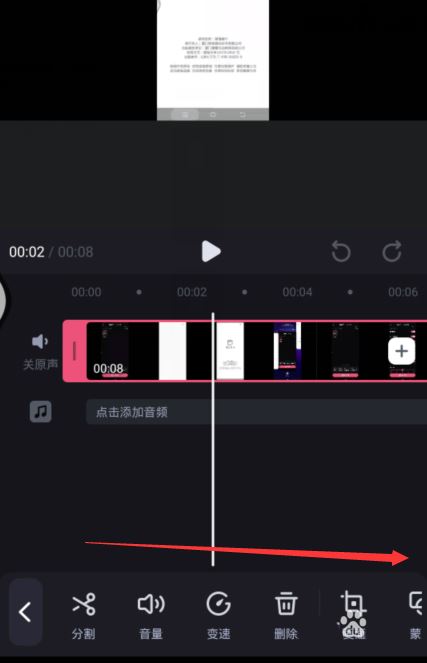
点击右侧的【定格】选项按钮。
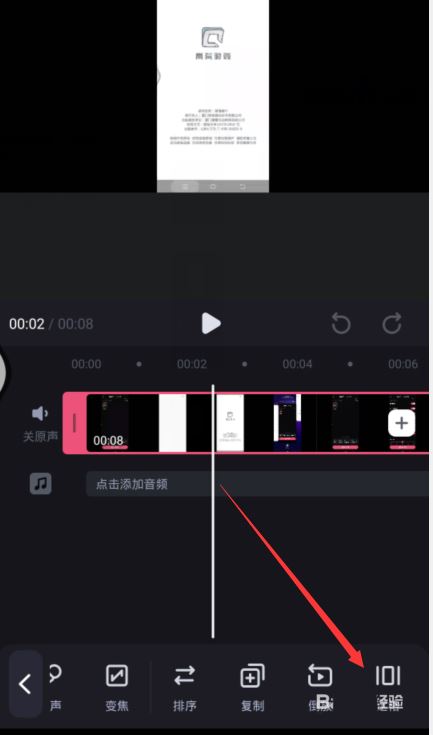
画面定格成功点击【预览按钮】查看定格效果。
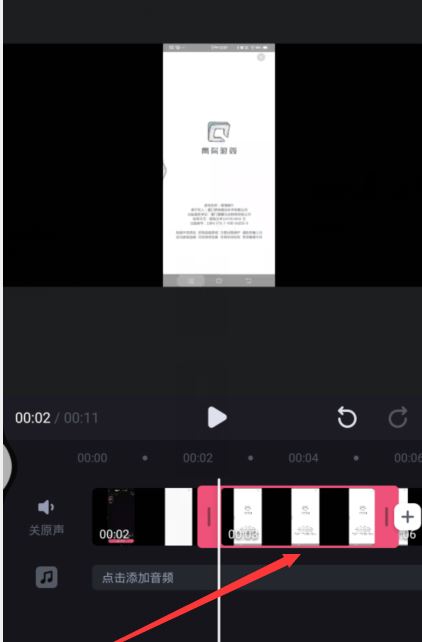
调整两侧进度条设置定格时长点击导出完成操作。
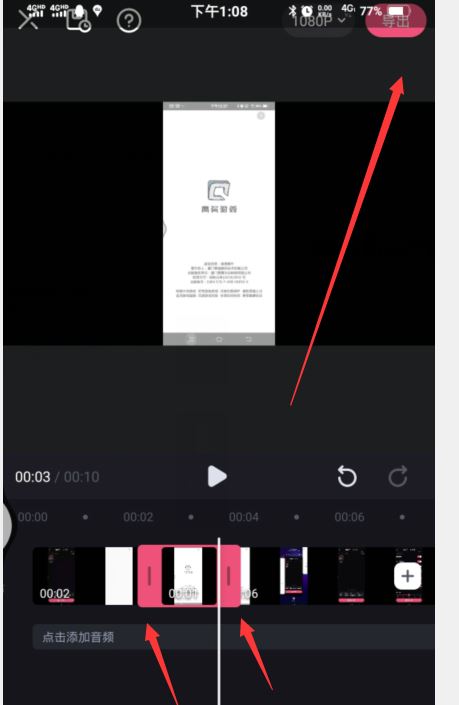
注意事项:
注意事项点击右侧的【定格】选项按钮调整两侧进度条设置定格时长。
小编给大家带来的解答是否解决各位的困扰呢?感觉对你有帮助的话就请大伙们多多关注一聚教程网吧。
相关文章
- 《必剪》提取音频教程 10-30
- 《必剪》复制视频片段教程 10-30
- 必剪镜头变焦特效怎么设置 10-09
- 必剪批量粗剪功能如何使用 10-09
- 必剪定格画面怎么操作 10-09
- 必剪草稿箱文件在什么地方 10-09














